Excel : Comment utiliser RECHERCHEV avec CONCATENER
Vous pouvez utiliser la fonction RECHERCHEV avec la fonction CONCATENATE dans Excel pour rechercher deux valeurs dans une plage qui ont été concaténées ensemble et renvoyer une valeur correspondante à partir d’une autre colonne.
L’exemple suivant montre exactement comment procéder.
Exemple : Comment utiliser RECHERCHEV avec CONCATENATE dans Excel
Supposons que nous disposions de l’ensemble de données suivant contenant des informations sur les ventes totales réalisées par divers employés d’une entreprise :
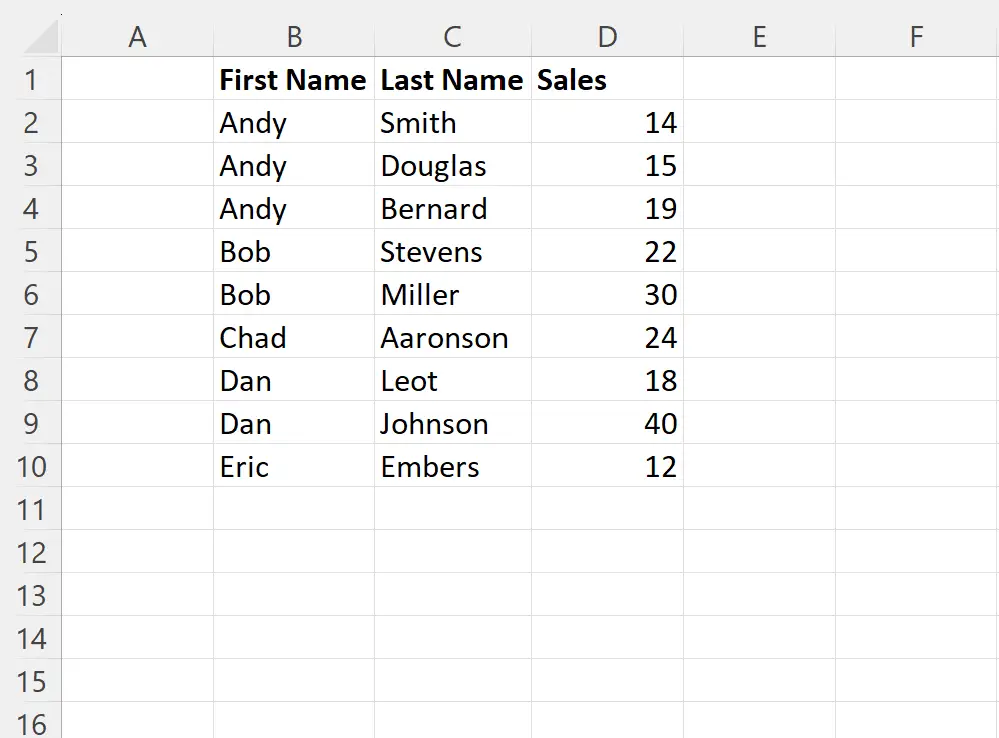
Supposons que nous souhaitions connaître le total des ventes réalisées par Bob Miller :
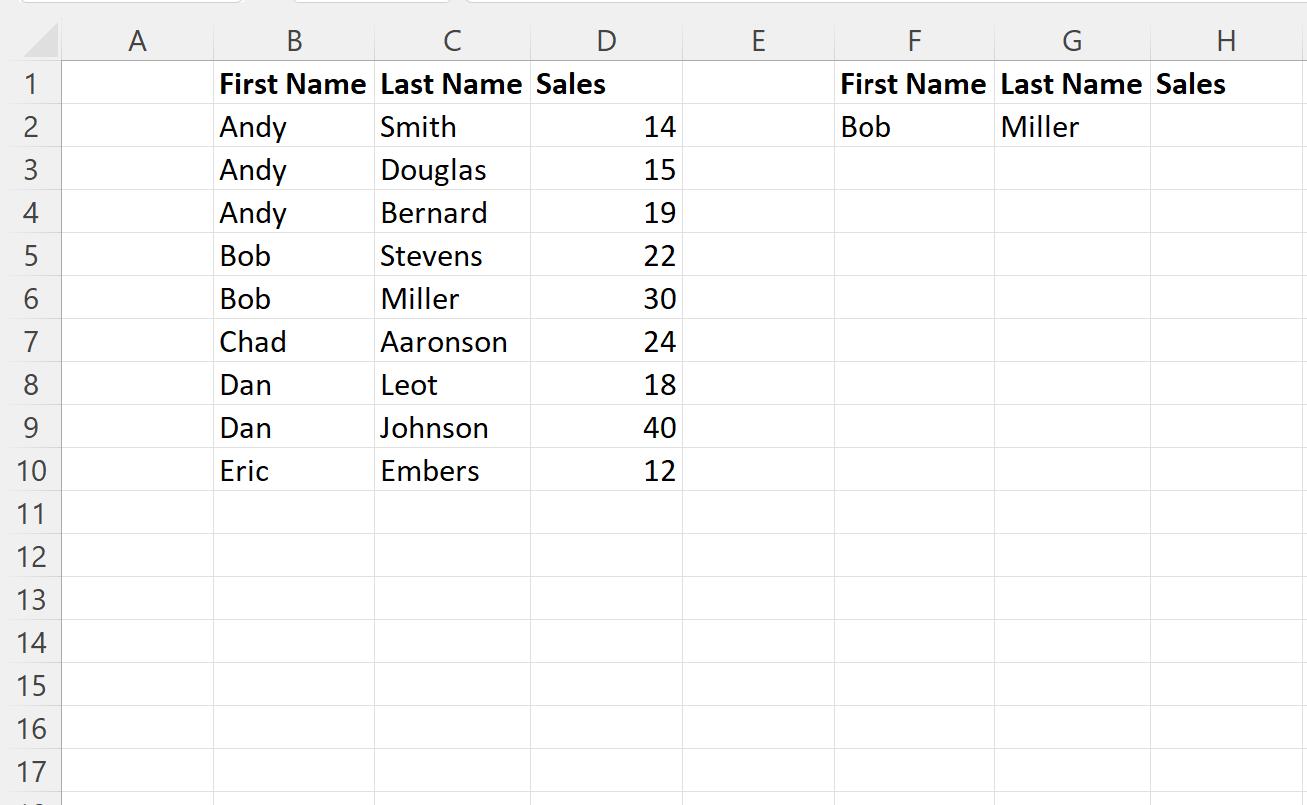
Puisqu’il y a deux employés qui ont un prénom de « Bob », il faut d’abord créer une colonne d’aide qui concatène le prénom et le nom de chaque employé.
Pour ce faire, nous pouvons taper la formule suivante dans la cellule A2 :
=B2&C2
Nous pouvons ensuite cliquer et faire glisser cette formule vers chaque cellule restante de la colonne A :
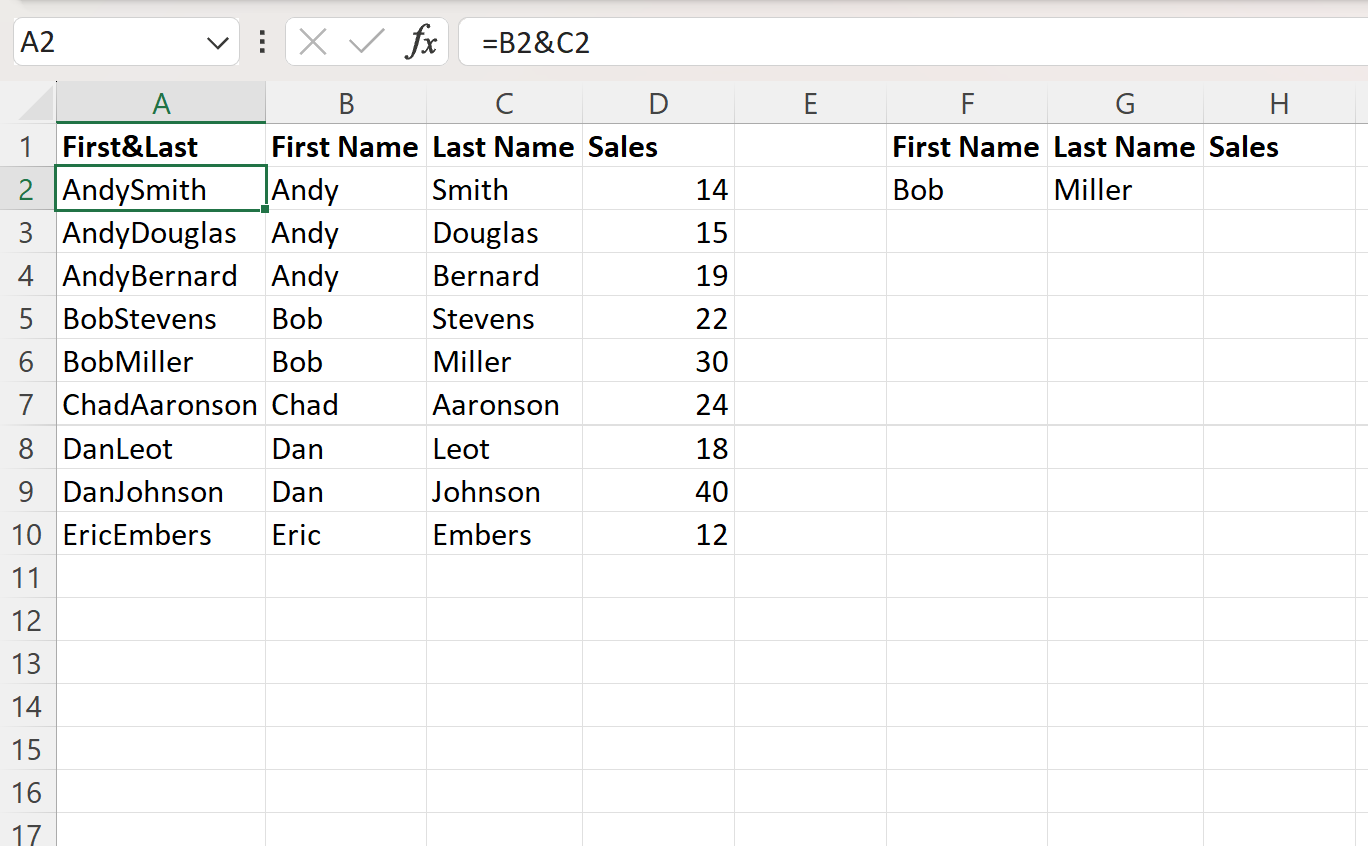
Ensuite, nous pouvons utiliser la formule suivante avec la fonction RECHERCHEV pour rechercher Bob Miller et renvoyer sa valeur de vente :
=B2&C2
La capture d’écran suivante montre comment utiliser cette formule en pratique :
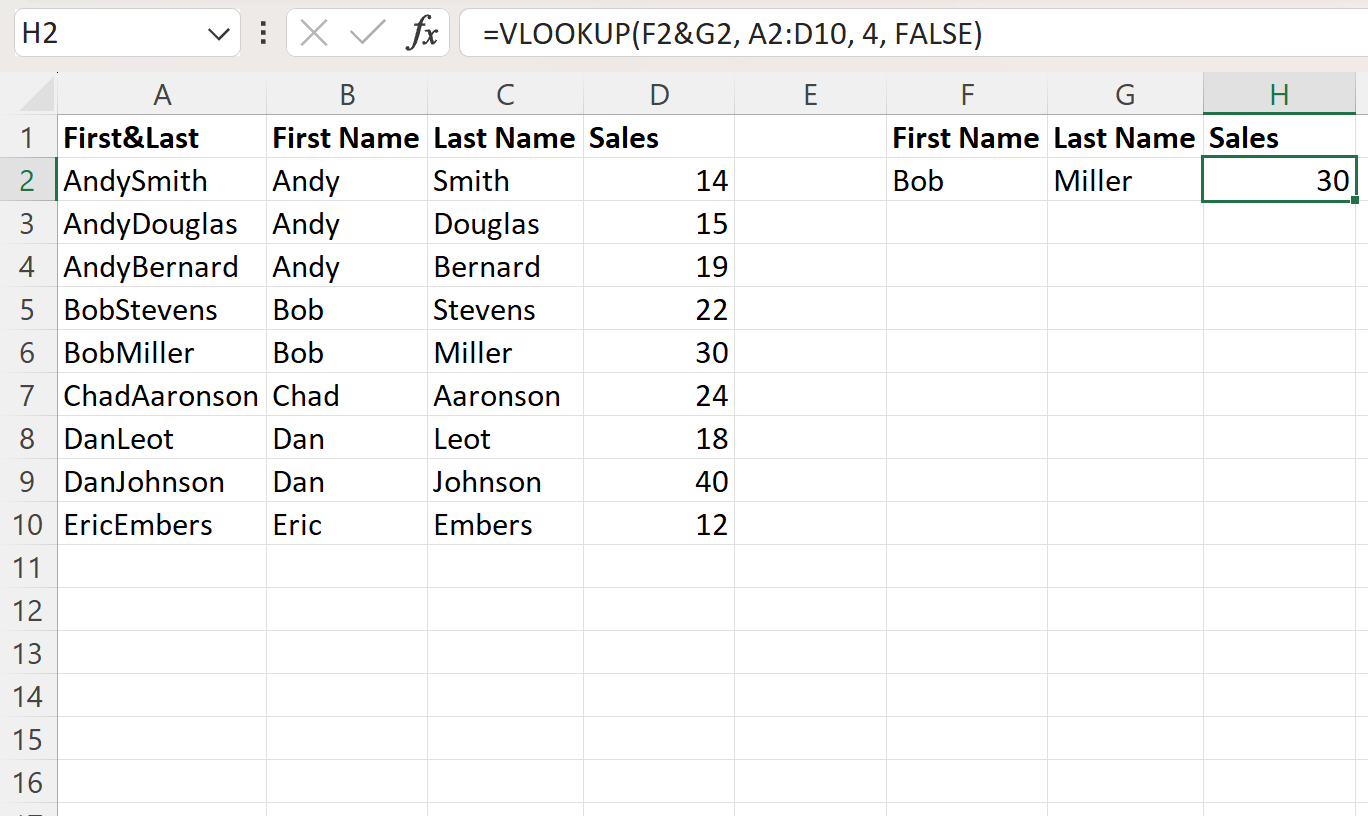
La formule renvoie une valeur de 30 , qui correspond à la valeur de vente correcte correspondant à Bob Miller.
Remarque : Si nous utilisions simplement une fonction RECHERCHEV pour rechercher « Bob » dans l’ensemble de données d’origine, la formule aurait renvoyé 22 puisqu’il s’agit de la valeur de vente qui correspond au premier « Bob » dans l’ensemble de données.
Ressources additionnelles
Les didacticiels suivants expliquent comment effectuer d’autres tâches courantes dans Excel :
Excel : comment comparer deux listes à l’aide de RECHERCHEV
Excel : renvoie 0 au lieu de #N/A avec RECHERCHEV
Excel : RECHERCHEV si la cellule contient un mot dans le texte
